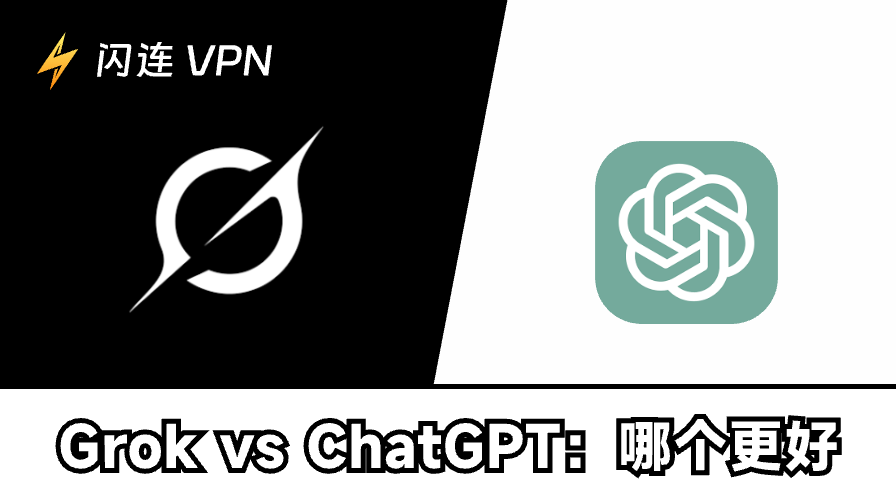如果您在Windows 11/10上遇到“IPv6無網路存取權限”錯誤,這通常意味著您的Windows系統無法使用IPv6建立網絡連接。此問題可能由各種原因引起,例如錯誤的網絡設置或配置、網絡驅動程序問題等。以下是一些故障排除步驟,幫助您修復此問題。
重啟電腦、路由器和調製解調器
有時,簡單的重啟電腦和路由器可以解決網絡連接問題,包括“IPv6無網路存取權限”問題。只需關閉電腦、路由器和調製解調器,然後重新啟動它們。
檢查您的PC上是否啟用了IPv6
如果Windows 11/10上的IPv6沒有網絡訪問權限,您可以檢查IPv6是否已正確啟用。按照以下步驟在您的PC上開啟IPv6。
- 按下Windows + R,輸入control,按Enter打開控制面板。
- 點擊“網絡和Internet”>“網絡和共享中心”。
- 在左側點擊“更改適配器設置”。
- 右鍵點擊您當前連接的網絡(以太網或Wi-Fi),選擇“屬性”。
- 向下滾動查找“Internet 協議版本 6 (TCP/IPv6)”。確保此功能已啟用。
- 點擊“確定”保存更改並重啟您的PC。
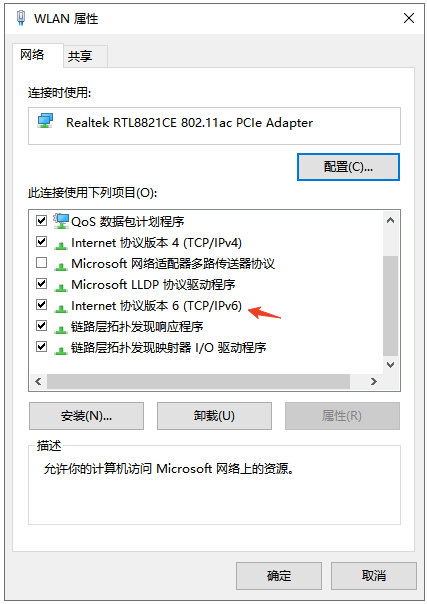
或者,您可以使用LightningX VPN一鍵啟用IPv6。
閃連VPN (LightningX VPN) 是一款流行的VPN,支持Windows、Mac、Android、iOS、Linux、TV等平台。它提供了50多個國家的2000多個伺服器。此VPN幫助您連接到其他國家/地區的伺服器,輕鬆獲得虛擬IP,隱藏真實IP,並可以輕鬆啟用設備上的IPv6。您還可以使用此VPN解鎖全球應用和網站。
此VPN使用強大的加密方法,如AES-256、WireGuard、Shadowsocks等,對您的所有在線活動進行加密保護。它還遵循嚴格的無日誌政策,確保您保持匿名。
- 下載並安裝LightningX VPN到您的PC,啟動它。
- 點擊“開始”並快速連接到一個伺服器。要更換伺服器,點擊左側的“模式和位置”圖標。
- 要在您的PC上啟用IPv6,點擊“我的”>“設置”,然後打開“開啟 IPv6”開關。
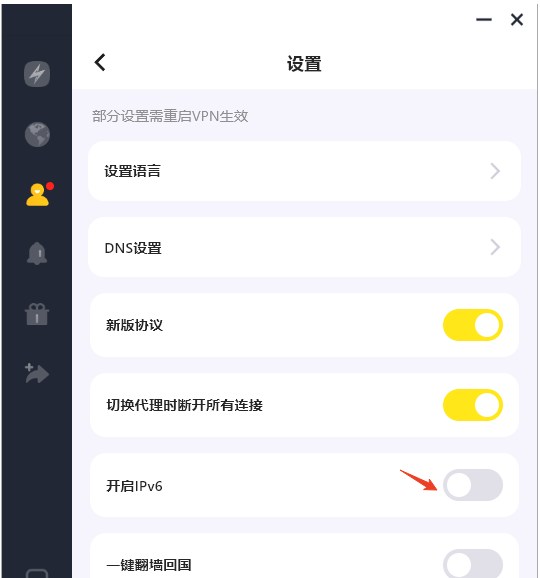
禁用並重新啟用PC上的IPv6
您還可以嘗試禁用並重新啟用IPv6,看看是否有助於修復Windows 11/10上的“IPv6無網路存取權限”錯誤。
- 按照解決方案2中相同的步驟打開活動網絡的“屬性”窗口。
- 取消選中“Internet 協議版本 6 (TCP/IPv6)”並點擊“確定”禁用IPv6。重啟您的PC。
- 重啟後,按照相同的步驟重新勾選“Internet 協議版本 6 (TCP/IPv6)”以重新啟用IPv6。
更新PC上的網絡驅動程序
過時或損壞的網絡驅動程序可能會導致IPv6網絡連接問題。您可以按照以下步驟更新你電腦上的網絡驅動程序。
- 按下Windows + X,選擇“設備管理器”。
- 在設備管理器窗口中,展開“網絡適配器”。
- 右鍵點擊您的網絡適配器並選擇“更新驅動程序”。
- 選擇“自動搜索更新的驅動程序軟件”。
- 如果找到更新的網絡驅動程序,它會自動安裝。
- 重啟計算機,檢查是否已修復“IPv6無網絡訪問權限”問題。
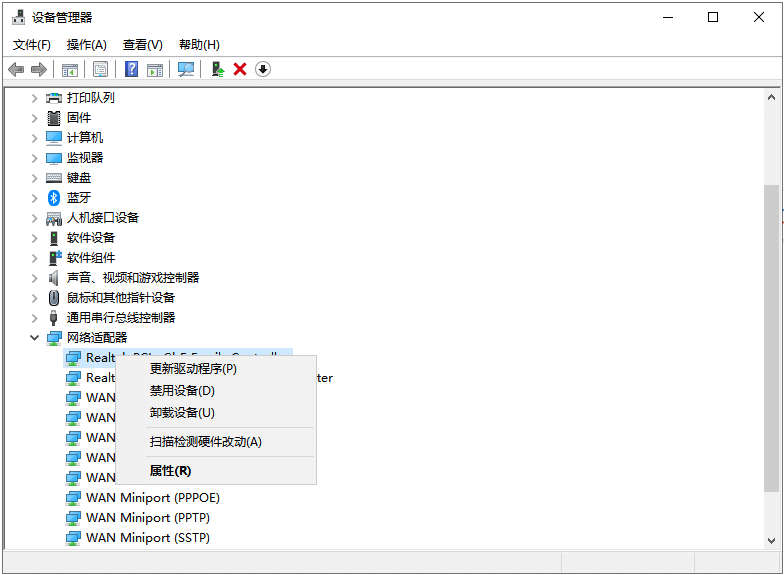
檢查您的路由器設置
有時,您的路由器可能會阻止IPv6連接。按照以下步驟檢查路由器設置。
- 打開瀏覽器,輸入路由器的IP地址(通常為192.168.1.1 或 192.168.0.1)以打開路由器的管理頁面。
- 使用您的管理員憑證登錄路由器。如果您沒有更改登錄憑證,通常可以在路由器手冊中找到默認登錄信息。
- 在路由器設置頁面,查找IPv6設置,確保已啟用IPv6。
- 保存更改並重啟路由器。
刷新PC上的DNS緩存
有時,損壞的DNS緩存可能會導致類似“IPv6無網路存取權限”之類的IP錯誤。按照以下步驟清空DNS緩存。
- 按下Windows + R,輸入cmd,按Ctrl + Shift + Enter以管理員身份運行命令提示符。
- 輸入以下命令:ipconfig /flushdns,然後按Enter清空DNS緩存。
- 重啟計算機,檢查是否已恢復IPv6網絡連接。

臨時禁用Windows防火牆或殺毒軟件
有時,您的防火牆或殺毒軟件可能會阻止IPv6流量。暫時禁用防火牆或殺毒軟件,檢查是否已解決“IPv6無網路存取權限”問題。如果有效,您可能需要調整防火牆設置以允許IPv6流量。
重置PC上的TCP/IP設置
有時,重置TCP/IP設置可以幫助解決網絡問題,包括IPv6網絡連接問題。
- 按照解決方案6中相同的步驟打開命令提示符工具。
- 輸入以下命令並按Enter:netsh int ip reset。這將重置您的TCP/IP設置。
- 重啟計算機以應用更改。
檢查Windows更新
確保您的Windows操作系統是最新的。有時,微軟會發布修復網絡問題的補丁。按照以下步驟更新Windows系統。
- 按下Windows + I 打開 Windows 設置。
- 點擊“更新與安全”>“Windows 更新”。
- 點擊“檢查更新”,並安裝任何可用的系統更新。
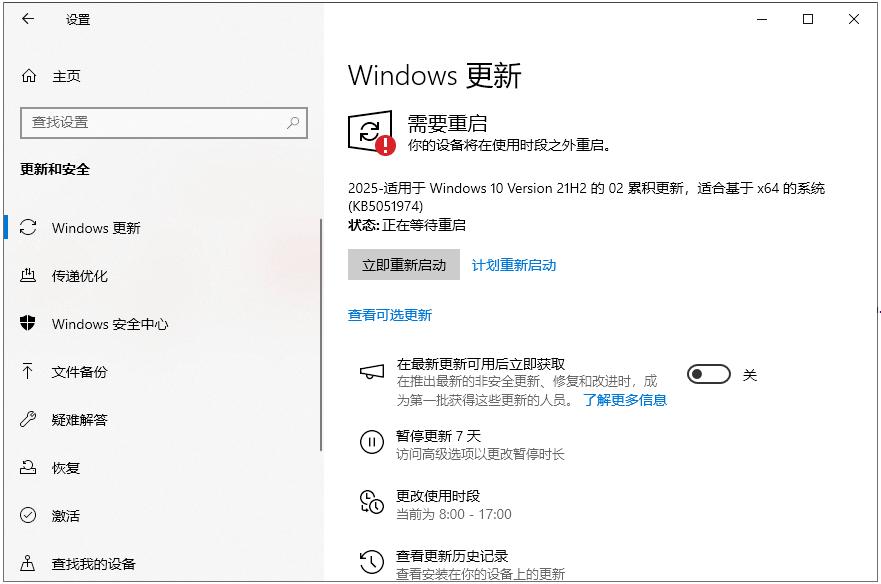
運行Windows網絡故障排除工具
Windows具有內建的故障排除工具,可以幫助您檢查並修復網絡問題。查看下面步驟如何運行Windows網絡故障排除工具來修復“IPv6無網絡訪問權限”問題。
- 按下Windows + S,輸入“troubleshoot”,選擇“查找並修復網絡問題”。
- 在彈出的Windows網絡診斷窗口中,選擇“下一步”以檢查並解決計算機上的可能網絡問題。
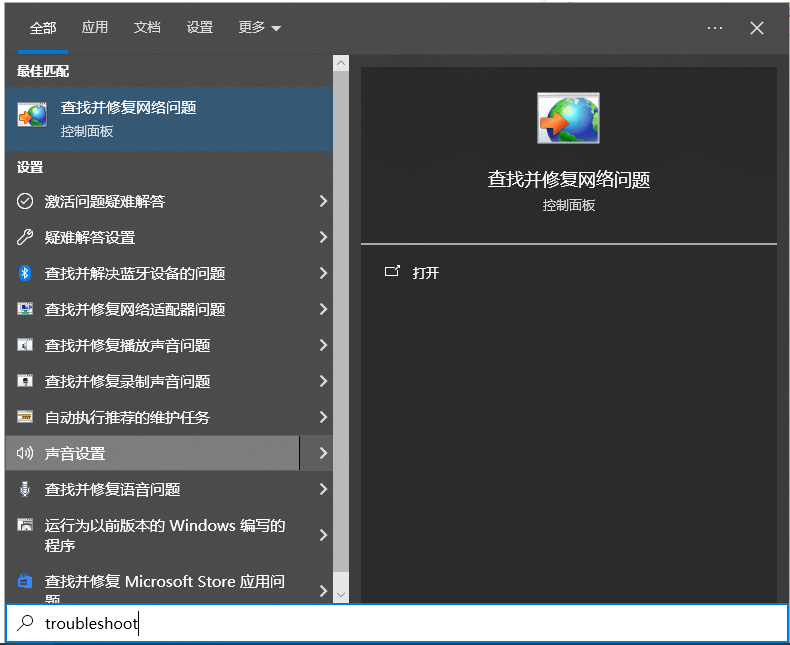
執行系統還原
如果您最近更改了系統設置並開始遇到“IPv6無網絡訪問權限”問題,可以執行系統還原,以查看問題是否得到修復。
- 按下Windows + S,輸入“系統還原”,並選擇“創建還原點”。
- 在系統屬性窗口中,點擊“系統還原”。
- 按照屏幕上的指示將計算機恢復到之前的狀態。
注意:在執行系統還原之前,您應備份計算機,以防數據丟失。
聯繫您的ISP
如果以上方法都無效,可能是您的互聯網服務提供商(ISP)不支持IPv6,或其網絡配置存在問題。請聯繫您的ISP獲取進一步的幫助。
通過按照這些步驟操作,您應該能夠修復Windows 10/11上的“IPv6無網絡連接”問題。